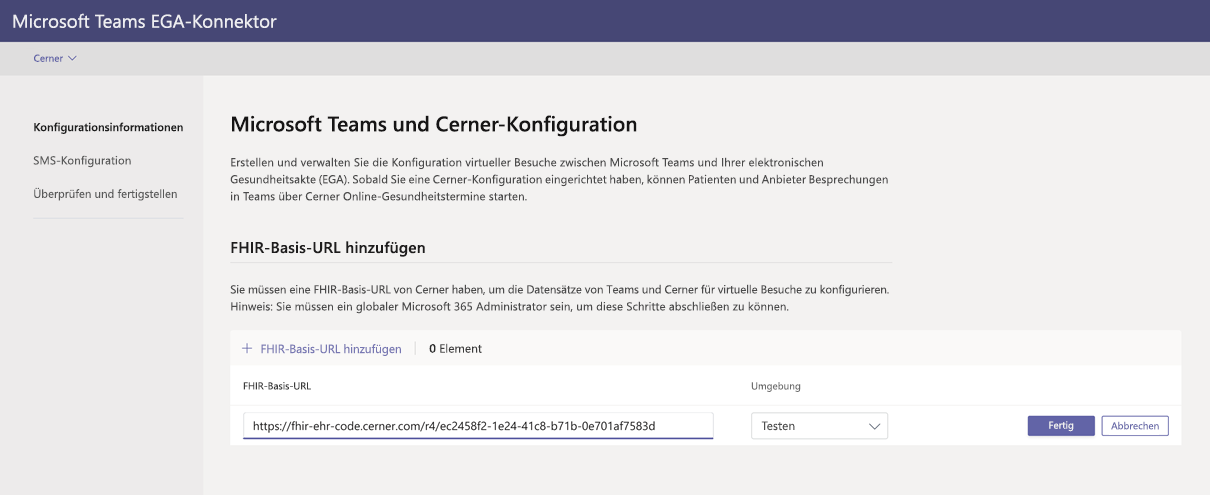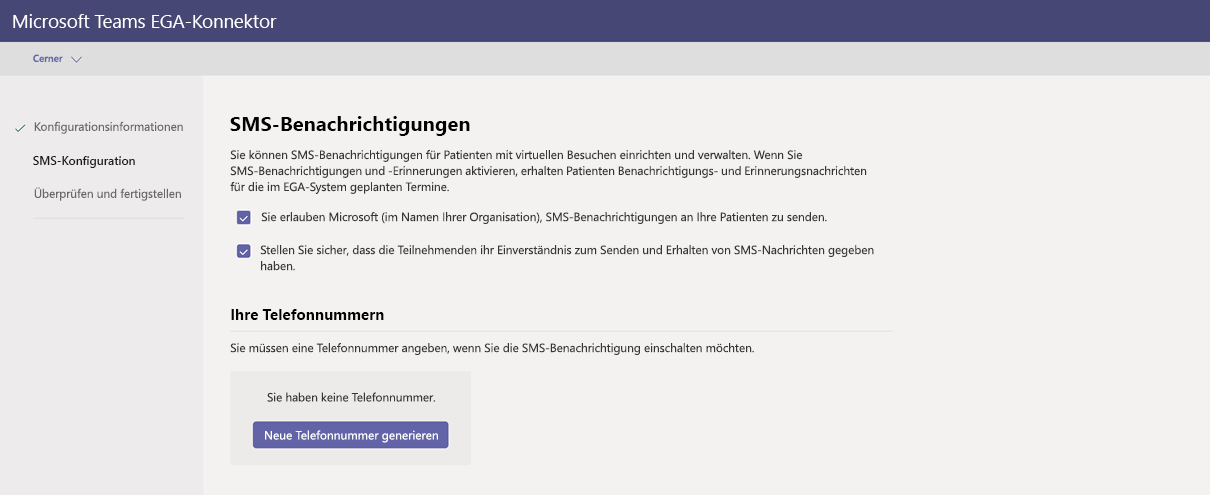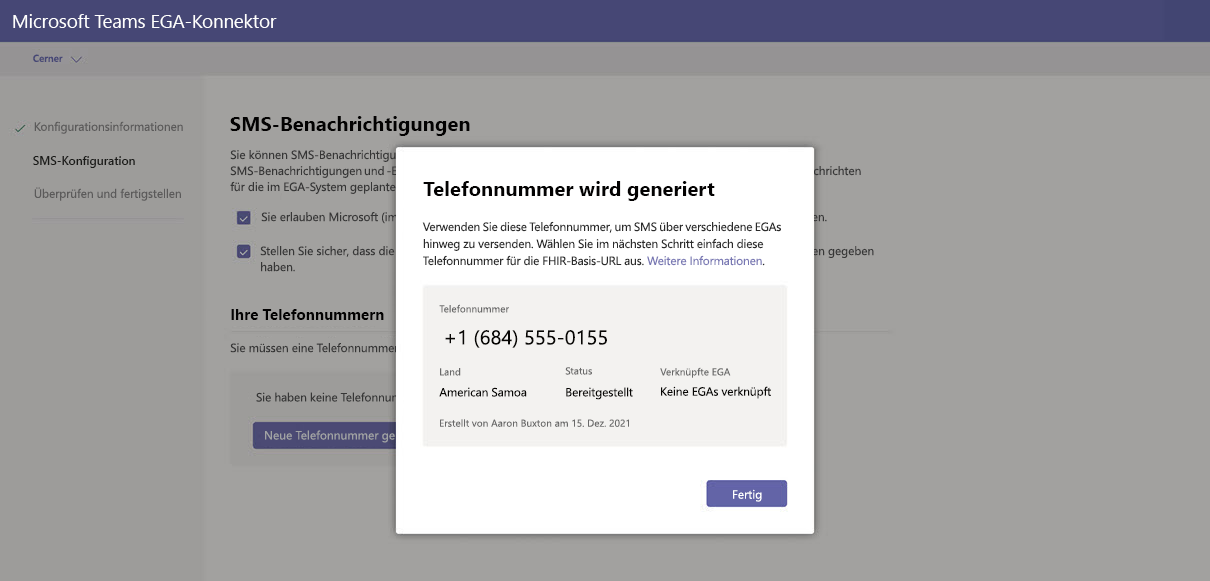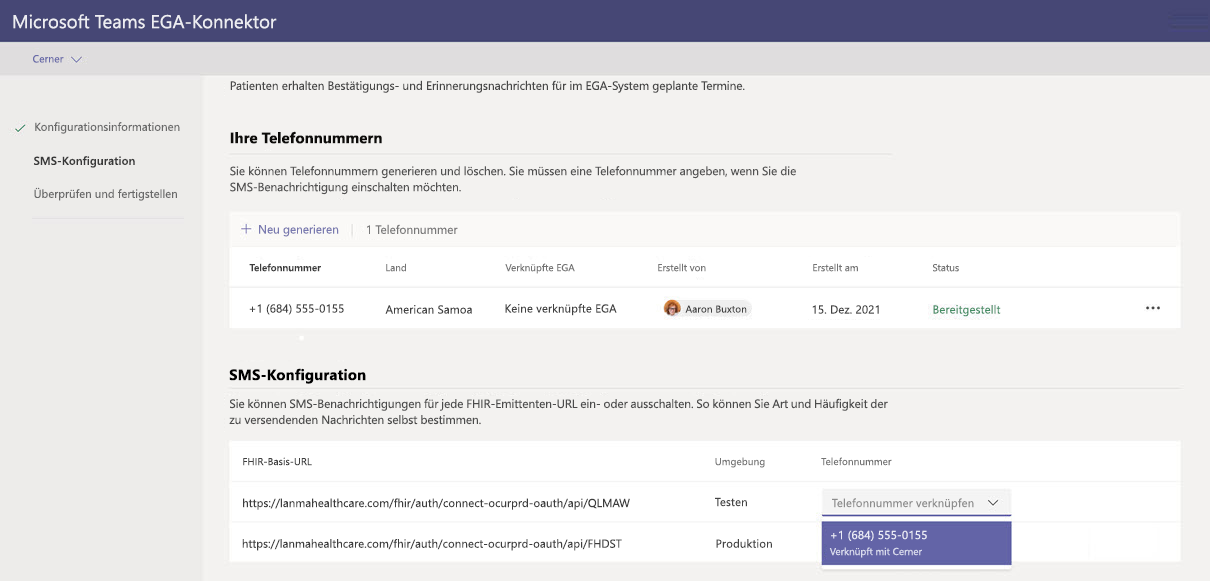Virtuelle Termine mit Teams – Integration in Oracle Health EHR
Der Microsoft Teams Electronic Health Record (EGA)-Connector erleichtert Es Klinikern, einen virtuellen Patiententermin zu starten oder sich direkt über das Oracle Health EGA-System mit einem anderen Anbieter in Microsoft Teams zu beraten. Microsoft Teams basiert auf der 365-Cloud und ermöglicht die einfache und sichere Zusammenarbeit und Kommunikation mit Chat-, Video-, Sprach- und Gesundheitstools in einem einzigen Hub, der die Einhaltung der HIPAA- (Health Insurance Portability and Accountability Act), HITECH-Zertifizierung und mehr unterstützt.
Die Kommunikations- und Kollaborationsplattform von Teams erleichtert es Klinikern, die Unordnung fragmentierter Systeme zu beseitigen, damit sie sich auf die bestmögliche Pflege konzentrieren können. Mit dem Teams EGA-Connector haben Sie folgende Möglichkeiten:
- Führen Sie virtuelle Teams-Termine über Ihr Oracle Health EGA-System mit einem integrierten klinischen Workflow durch.
- Ermöglichen Sie Es Patienten, über E-Mail- oder SMS-Benachrichtigungen an virtuellen Teams-Terminen teilzunehmen.
- Anzeigen von Verbrauchsdatenberichten und anpassbaren Informationen zur Anrufqualität für mit der EGA verbundene Termine.
In diesem Artikel wird beschrieben, wie Sie den Teams EGA-Connector für die Integration in die Oracle Health-Plattform einrichten und konfigurieren. Außerdem erhalten Sie einen Überblick über die Teams Virtual Appointments-Erfahrung aus dem Oracle Health EGA-System.
Hinweis
Cerner wurde in Oracle Health umbenannt. Im folgenden Video wird Oracle Health als Cerner bezeichnet.
Bevor Sie beginnen
Hinweis
Stellen Sie sicher, dass Sie mit Ihrem Oracle Health-Vertreter sprechen und Ihren Oracle Health-Integrationsleitfaden lesen, bevor Sie die Integration aktivieren.
Die Oracle Health-Integration ist derzeit nur in den USA verfügbar.
Voraussetzungen
- Ein aktives Abonnement für Microsoft Cloud for Healthcare oder ein Abonnement für das eigenständige Angebot von Microsoft Teams EHR Connector.
- Benutzer verfügen über eine entsprechende Microsoft 365- oder Office 365-Lizenz, die Teams-Besprechungen enthält.
- Teams wird in Ihrer Organisation im Gesundheitswesen übernommen und verwendet.
- Identifiziert eine Person in Ihrer Organisation, die ein globaler Microsoft 365-Administrator mit Zugriff auf das Teams Admin Center ist.
- Ihre Systeme erfüllen alle Software- und Browseranforderungen für Teams.
- Oracle Health-Version November 2018 oder höher
- Wenden Sie sich unter an teamsforhealthcare@service.microsoft.com Microsoft, um sich für das Oracle Cerner Code-Programm registrieren zu lassen.
Wichtig
PowerChart ist nur in Microsoft Edge verfügbar. Internet Explorer wird nicht mehr unterstützt.
Einrichten des Teams EGA-Connectors
Die Connectoreinrichtung erfordert Folgendes:
- Starten des EGA-Connector-Konfigurationsportals
- Eingeben von Konfigurationsinformationen
- Aktivieren von SMS-Benachrichtigungen (optional)
- Überprüfen und Beenden der Konfiguration
Wichtig
Diese Schritte müssen vom globalen Microsoft 365-Administrator in Ihrer Organisation ausgeführt werden.
Starten des EGA Konnektor-Konfigurationsportal
Um zu beginnen, startet Ihr Microsoft 365-Administrator das EGA-Connector-Konfigurationsportal und meldet sich mit ihren Microsoft-Anmeldeinformationen an.
Ihr Microsoft 365-Administrator kann eine einzelne Abteilung oder mehrere Abteilungen konfigurieren, um die Integration zu testen. Konfigurieren Sie die Test- und Produktions-URL im Konfigurationsportal. Stellen Sie sicher, dass Sie die Integration aus der Oracle Health-Testumgebung testen, bevor Sie in die Produktion wechseln.
Eingeben von Konfigurationsinformationen
Als Nächstes fügt Ihr Microsoft 365-Administrator eine Basis-URL (Fast Health Interoperability Resources, FHIR) von Oracle Health hinzu und gibt die Umgebung an. Konfigurieren Sie je nach Bedarf beliebig viele FHIR-Basis-URLs, je nach den Anforderungen Ihrer Organisation und den Umgebungen, die Sie testen möchten.
Die FHIR-Basis-URL ist eine statische Adresse, die dem FHIR-API-Endpunkt Ihres Servers entspricht. Ein Beispiel für eine URL ist
https://lamnahealthcare.com/fhir/auth/connect-ocurprd-oauth/api/FHDST.Sie können die Integration für Test- und Produktionsumgebungen einrichten. Für die Ersteinrichtung empfehlen wir Ihnen, den Connector aus einer Testumgebung zu konfigurieren, bevor Sie in die Produktion wechseln.
Nachdem die FHIR-Basis-URL überprüft und die Umgebung ausgewählt wurde, wählen Sie Fertig aus. Fügen Sie dann bei Bedarf weitere FHIR-Basis-URLs für andere Umgebungen hinzu.
Wählen Sie Weiter aus, um zum nächsten Schritt zu wechseln.
Aktivieren von SMS-Benachrichtigungen (optional)
Führen Sie diesen Schritt aus, wenn Ihre Organisation Microsoft SMS-Benachrichtigungen für Ihre Patienten verwaltet möchte. Wenn Sie SMS-Benachrichtigungen aktivieren, erhalten Ihre Patienten Bestätigungs- und Erinnerungsnachrichten für geplante Termine.
Zum Aktivieren von SMS-Benachrichtigungen führt Ihr Microsoft 365-Administrator die folgenden Schritte aus:
Aktivieren Sie auf der Seite "SMS-Benachrichtigungen" beide Zustimmungskontrollkästchen, um:
- Microsoft das Senden von SMS-Benachrichtigungen an Patienten im Namen Ihrer Organisation zu gestatten.
- Zu bestätigen, dass Sie sicherstellen, dass die Teilnehmer dem Senden und Empfangen von SMS-Nachrichten zugestimmt haben.
Wählen Sie unter Ihre Telefonnummerndie Option Neue Telefonnummer generieren aus, um eine Telefonnummer für Ihre Organisation zu generieren. Auf diese Weise wird der Vorgang zum Anfordern und Generieren einer neuen Telefonnummer gestartet. Dieser Vorgang kann bis zu 2 Minuten dauern.
Nachdem die Telefonnummer generiert wurde, wird sie auf dem Bildschirm angezeigt. Diese Nummer wird verwendet, um SMS-Bestätigungen und Erinnerungen an Ihre Patienten zu senden. Die Nummer wurde bereitgestellt, ist aber noch nicht mit der FHIR-Basis-URL verknüpft. Das erledigen Sie im nächsten Schritt.
Wählen Sie Fertig und dann Weiter aus.
Um die Telefonnummer mit einer FHIR-Basis-URL zu verknüpfen, wählen Sie unter Telefonnummer im Abschnitt SMS-Konfiguration die Nummer aus. Führen Sie dies für jede FHIR-Basis-URL aus, für die Sie SMS-Benachrichtigungen aktivieren möchten.
Wenn Sie den Connector zum ersten Mal konfigurieren, wird die FHIR-Basis-URL angezeigt, die im vorherigen Schritt eingegeben wurde. Dieselbe Telefonnummer kann mit mehreren FHIR-Basis-URLs verknüpft werden, was bedeutet, dass Patienten SMS-Benachrichtigungen von derselben Telefonnummer für verschiedene Organisationen und/oder Abteilungen erhalten.
Wählen Sie Weiter aus.
Einige Telefongesellschaften verlangen jetzt, dass nicht überprüfte Mautnummern überprüft werden. Diese Anforderung trat am 1. Oktober 2022 in Kraft. Einige Träger folgen diesem Vorgehen strenger als andere.
Sie müssen Ihre generierte Telefonnummer in diesem Formular registrieren. Dadurch wird sichergestellt, dass keine Ihrer SMS-Nachrichten blockiert wird, wenn sie an US-Telefonnummern gesendet werden.
Überprüfen und Beenden der Konfiguration
Sie erhalten Integrationsdatensätze zum Starten von Patienten und Anbietern. Diese Datensätze sind erforderlich, um die Konfiguration virtueller Termine in Oracle Health abzuschließen. Weitere Informationen finden Sie im Oracle Health-Microsoft Teams Telehealth Integrationsleitfaden.
Hinweis
Ihr Microsoft 365-Administrator kann sich jederzeit beim Konfigurationsportal anmelden, um Integrationsdatensätze anzuzeigen und ggf. Konfigurationseinstellungen zu ändern.
Starten virtueller Teams-Termine
Nachdem Sie die Schritte für den EGA-Connector und die Konfigurationsschritte für Oracle Health abgeschlossen haben, ist Ihre Organisation bereit, Videotermine mit Teams zu unterstützen.
Voraussetzungen für virtuelle Termine
- Ihre Systeme müssen alle Software- und Browseranforderungen für Teams erfüllen.
- Sie haben die Integrationseinrichtung zwischen der Oracle Health-Organisation und Ihrer Microsoft 365-Organisation abgeschlossen.
Anbietererfahrung
Gesundheitsdienstleister in Ihrer Organisation können über das PowerChart-Portal über Teams an Terminen teilnehmen. Der Dienstanbieter muss zu der Patiententafel navigieren, auf der die Teams-Option verfügbar ist.
Von dort aus kann der Dienstanbieter Termininformationen anzeigen, an Terminen teilnehmen und den Besprechungslink senden. Nach der einmaligen Anmeldung wird der Dienstanbieter direkt zum virtuellen Termin in Teams weitergeleitet.
Hauptmerkmale der Dienstanbietererfahrung:
- Dienstanbieter können über unterstützte Browser oder die Teams-App an Terminen teilnehmen.
- Dienstanbieter können alle unterstützten Teams-Besprechungsfeatures verwenden, einschließlich Bildschirmfreigabe, des benutzerdefinierten Hintergrunds und der Aufzeichnung.
- Dienstanbieter können Echtzeitupdates von Patienten anzeigen, die sich mit einem Termin für einen bestimmten Termin in PowerChart verbinden.
- Dienstanbieterinformationen sind während des Termins für Patienten nicht sichtbar.
Hinweis
Alle im Besprechungschat eingegebenen Informationen, die für die Kontinuität oder Aufbewahrung von Krankenakten erforderlich sind, sollten vom Gesundheitsdienstleister heruntergeladen, kopiert und notiert werden. Der Chat stellt keine gesetzliche Krankenakte oder einen festgelegten Datensatz dar. Nachrichten aus dem Chat werden basierend auf den vom Microsoft Teams-Administrator erstellten Einstellungen gespeichert.
Patientenerfahrung
Der Connector unterstützt Patienten, die über einen Link in der SMS an Terminen teilnehmen. Zum Zeitpunkt des Termins können Patienten einen Termin starten, indem sie auf den Link in der SMS tippen.
Hauptmerkmale der Patientenerfahrung
- Patienten können über moderne Webbrowser auf Desktop- und mobilen Geräten an Terminen teilnehmen, ohne die Teams-App installieren zu müssen.
- Patienten können mit einem einzigen Klick an Terminen teilnehmen, und es ist kein anderes Konto oder keine Anmeldung erforderlich.
- Patienten müssen kein Microsoft-Konto erstellen oder sich anmelden, um einen Besuch zu starten.
- Die Patienten werden in einen Wartebereich gestellt, bis der Anbieter eintritt und sie zulässt.
- Patienten können ihr Video und Mikrofon im Wartebereich testen, bevor sie dem Termin beitreten.
Problembehandlung für die Einrichtung und Integration des Teams EHR-Connectors
Wenn beim Einrichten der Integration Probleme auftreten, finden Sie unter Problembehandlung bei der Einrichtung und Konfiguration des Teams EGA-Connectors eine Anleitung zum Beheben häufiger Setup- und Konfigurationsprobleme.
Erhalten Sie Einen Einblick in die Nutzung virtueller Termine
Der Bericht zu virtuellen Terminen des EGA-Connectors im Teams Admin Center bietet Ihnen einen Überblick über die in die EGA integrierten virtuellen Terminaktivitäten in Ihrer Organisation. Sie können eine Aufschlüsselung der Daten für jeden Termin anzeigen, der für einen bestimmten Datumsbereich stattgefunden hat. Die Daten umfassen den Mitarbeiter, der den Termin durchgeführt hat, die Dauer, die Anzahl der Teilnehmer, die Abteilung und ob der Termin innerhalb des Zuteilungslimits lag.
Datenschutz und Speicherort der Daten
Die Teams-Integration in EGA-Systeme optimiert die Menge der Daten, die bei integrations- und virtuellen Terminabläufen verwendet und gespeichert werden. Die Lösung folgt den allgemeinen Grundsätzen und Richtlinien für den Datenschutz und das Datenmanagement von Teams, die unter Datenschutz für Teams aufgeführt sind.
Der Teams EGA-Connector speichert oder überträgt keine identifizierbaren persönlichen Daten oder Gesundheitsakten von Patienten oder Gesundheitsdienstleistern aus dem EGA-System. Die einzigen Daten, die vom EGA-Connector gespeichert werden, sind die eindeutigen IDs des EGA-Benutzers, die beim Einrichten der Teambesprechungen verwendet werden.
Die eindeutige ID des EGA-Benutzers wird in einer der drei geografischen Regionen gespeichert, die unter Wo Ihre Microsoft 365-Kundendaten gespeichert sind beschrieben sind. Alle Chats, Aufzeichnungen und sonstigen Daten, die von den Besprechungsteilnehmern in Teams freigegeben wurden, werden gemäß den vorhandenen Speicherrichtlinien gespeichert. Weitere Informationen zum Speicherort von Daten in Teams finden Sie unter Speicherort der Daten in Teams.